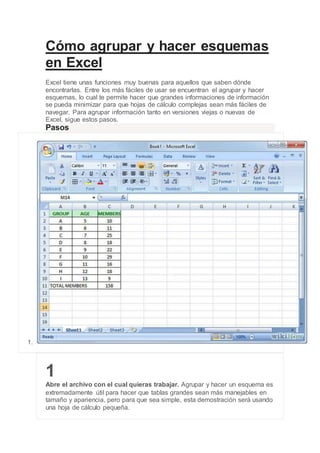
Cómo agrupar y hacer esquemas en excel
- 1. Cómo agrupar y hacer esquemas en Excel Excel tiene unas funciones muy buenas para aquellos que saben dónde encontrarlas. Entre los más fáciles de usar se encuentran el agrupar y hacer esquemas, lo cual te permite hacer que grandes informaciones de información se pueda minimizar para que hojas de cálculo complejas sean más fáciles de navegar. Para agrupar información tanto en versiones viejas o nuevas de Excel, sigue estos pasos. Pasos 1. 1 Abre el archivo con el cual quieras trabajar. Agrupar y hacer un esquema es extremadamente útil para hacer que tablas grandes sean más manejables en tamaño y apariencia, pero para que sea simple, esta demostración será usando una hoja de cálculo pequeña.
- 2. Anuncio 2. 2 Ve a “Datos”. En las nuevas versiones de Excel, esta es una sub-sección en el listón. Si tienes una versión más vieja de Excel que tiene una barra de herramientas en vez de un listón, haz clic en el menú desplegable titulado “Datos”. Método 1 de 2: Esquema Automático
- 3. 1. 1 Ve a “Datos > Agrupar > Autoesquema”. Para viejas versiones de Excel, ve a “Datos > Grupos y Esquemas > Autoesquema”. Cuando estés agrupando información, Excel buscará la información que está entre los extremos lógicos (ejemplo: títulos al principio y fórmulas de totales al final), lo seleccionará y te dará la opción para minimizarlo. Si Excel te informa que no pudo crear un esquema automático, la razón es porque tu hoja de cálculo no contiene fórmulas. Tendrás que hacerlo manualmente.
- 4. 2. 2 Observa tu hoja de cálculo automáticamente agrupada. Dependiendo en la complejidad y el acomodo de tu hoja de cálculo, notarás que las secciones de tu información se habrán agrupado y ahora están marcadas con barras a lo largo de la parte superior y/o el lado izquierdo de las celdas. La hoja de cálculo de este ejemplo es muy simple y sólo se ha creado un grupo en un lugar. En el esquema de ejemplo, la información entre la información de la primera fila (el título) y las filas finales (las cuales ambas contienen fórmulas) se ha agrupado automáticamente. La celda B7, por ejemplo, contiene una formula de SUMA. Haz clic en el botón de menos [-] para minimizar un grupo de información. Observa la información que permanece visible. Esta usualmente es la información clave, la cual le da al lector la opción de si quiere o no investigar la
- 5. información específica y hacer que la hoja de cálculo sea más fácil de diferir. 3. 3 Borra el esquema automático si lo deseas. Si Excel no interpretó bien tu información y no estás conforme con los resultados, puedes borrar el esquema yendo a “Datos > Desagrupar (o Grupos y Esquemas) y selecciona “Borrar esquema”; de aquí, puedes agrupar o desagrupar manualmente tu información (siguiendo el método de a continuación). Si está más o menos bien, puedes simplemente moverle al esquema automático para ahorrarte un poco de tiempo. Método 2 de 2: Manualmente agrupa la información
- 6. 1. 1 Selecciona las celdas que quieras poder minimizar. En este ejemplo, queremos que sólo se muestren las celdas del título y el total después de minimizar la información, así que vamos a seleccionar todo lo demás.
- 7. 2. 2 Ve a “Datos > Agrupar > Agrupar”. Para viejas versiones de Excel, ve a “Datos > Grupos y Esquemas > Agrupar”.
- 8. 3. 3 Cuando te lo pregunte, escoge ya sea “Filas” o “Columnas”. En este ejemplo, escogeremos “Filas”.
- 9. 4. 4 Observa la sección de la información que se ha agrupado. Ahora está marcada con una barra a lo largo del lado izquierdo o en la parte superior de las celdas.
- 10. 5. 5 Haz clic en el botón de menos [-] para minimizar.
- 11. 6. 6 Selecciona y agrupa áreas adicionales si lo deseas. Expande la selección actual de ser necesario (presionando [+]), luego repite los pasos 1-4 para crear nuevos grupos. En este ejemplo, queremos hacer un sub-grupo dentro del primer grupo que excluya el sub-total, así que seleccionaremos todas las celdas entre el título y el sub-total. Ahora aparecerá la nueva sección de información y ya estará agrupada. Minimiza el nuevo grupo y nota la diferencia en la apariencia.
- 12. 7. 7 Para desagrupar una sección, vuelve a seleccionarla y ve a “Datos > Desagrupar > Desagrupar”. Para versiones viejas de Excel, ve a “Datos > Grupos y Esquemas > Desagrupar”.
- 13. 8. 8 Para desagrupar todas las secciones, ve a “Datos > Desagrupar (o Grupos y Esquemas) > Borrar Esquema”. Consejos A menudo, esta función automática para hacer esquemas no funciona exactamente como tú quieres. Hacerlo manualmente – o sea, crear una serie de grupos – es algo simple y mucho más personalizado a la información que tienes en tu hoja de cálculo. No puedes usar esta función si tu archivo se va a compartir.
